Praktische Tastaturbefehle für Lightroom
Um noch besser und schneller mit Lightroom zu arbeiten habe ich hier ein paar wichtige Tastaturbefehle als PDF-Datei zusammengestellt.
Um noch besser und schneller mit Lightroom zu arbeiten habe ich hier ein paar wichtige Tastaturbefehle als PDF-Datei zusammengestellt.
Was soll denn diese Sprühdose sein, wenn man mit diesem Werkzeug umgehen kann, dann ist diese Sprühdose eine sehr Hilfreiche Sache.

Die Sprühdose findet man in der Bibliothek-Ansicht im unteren Bereich, wenn man darauf klickt hat man die Sprühdose aufgenommen und ersetzt den Mauszeiger. Jetzt ist das Sprühdosen-Symbol leer und daneben steht „Malen:„, denn mit diesem Werkzeug kann man Malen.
Gleich daneben kann man nun auswählen was man Malen will. Nimmt man „Stichwörter„, dann kann man verschiedene Stichwörter eingeben und diese weist man dann den einzelnen Bildern zu indem man einfach auf ein Bild klickt oder einfach über mehrere Bilder mit gedrückter Maustaste darüber fährt.
Weiterlesen »Die Sprühdose in LightroomLightroom zeichnet sich durch seine nicht destruktive Arbeitsweise aus, denn alle Bearbeitungen und Veränderungen werden nur als Einstellungsanweisung abgespeichert, die Original-Datei bleibt immer unangetastet. So ist es auch möglich eine oder mehrere Virtuelle Kopien eines Bildes zu erstellen, diese einzelnen Kopien greifen auf die Original-Datei zurück aber behalten diese aber immer unangetastet im Hintergrund.
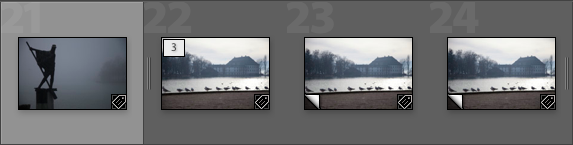
Um eine Virtuelle Kopie zu erstellen klickt man mit der rechten Maustaste auf „Virtuelle Kopie anlegen“ oder mit der Tastenkombination ⌘ Befehl + T (Mac) oder Steuerung + T (Windows).
Weiterlesen »Virtuelle Kopien in LightroomDer Korrekturpinsel von Lightroom ist wirklich ein sehr praktisches Werkzeug, um zu sehen wo dieser angewendet wird kann man mit der Taste „o“ eine farbliche Überlagerung einblenden und kann so durch die standardmäßig eingestellte Rote Farbe sehen wo man gepinselt hat. Doch manchmal ist Rot nicht geeignet, gerade wenn man eine Rote Paprika anpinseln möchte, deshalb gibt es in den Einstellungen die Möglichkeit diese Farbe zu ändern.
Diese Einstellung findet man unter „Werkzeuge -> Korrekturpinselüberlagerung„.
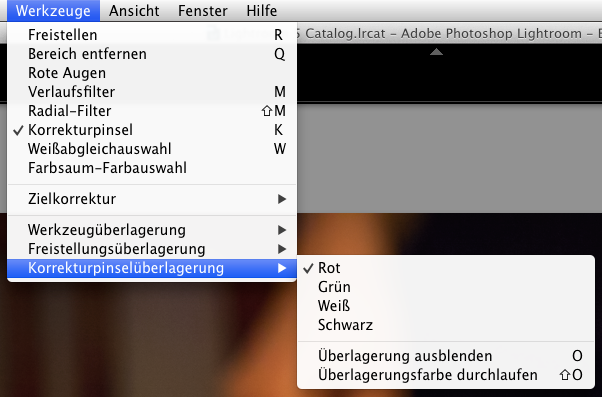
Zur Auswahl stehen:
Weiterlesen »Korrekturpinsel Überlagerung in Lightroom einstellenHeute zeige ich euch welche Möglichkeiten du beim freistellen in Lightroom hast.

Wenn du das Freistellungstool anklickst bekommst du je nach Einstellung eine gewisse Vorschau, um den besten Bildausschnitt zu finden werden dir Hilfslinien eingeblendet, um diese zu ändern klickst du auf: „Werkzeuge -> Freistellungsüberlagerung„.

Zu der Auswahl der Überlagerungen zählen:
Weiterlesen »Freistellungsüberlagerung ändern in LightroomErkennungstafel? Mit diesem Begriff kann nicht jeder etwas anfangen, aber jeder kennt es. Mit Erkennungstafel ist in Photoshop Lightroom das Lightroom-Logo am linken oberen Rand gemeint.
Dieses Logo lässt sich anpassen sodass du deinen eigenen Text oder die eigene Grafik dort platzieren kannst, natürlich lässt sich das Logo auch einfach ausblenden.
Und so kannst du es anpassen:
Weiterlesen »Eigene Erkennungstafel in LightroomFarbsäume oder auch Chromatische Aberration genannt treten bei Fotos vermehrt an den Randbereichen auf, dann sieht man bei großen Kontrasten im Foto (z.B. Hauskanten, Baumästen…) einen Farbsaum. Dieser Farbsaum ist bei teureren Objektiven so gut wie weg, das liegt an der hohen Qualität und Verarbeitung der Linsen.
In diesem Beitrag erkläre ich wie man dies in Photoshop Lightroom sehr einfach entfernen kann.
Weiterlesen »Farbsäume, Chromatische Aberration in Lightroom entfernen
Mittlerweile gibt es viele nützliche Plugins für Adobe Photoshop Lightroom, hier wird eine Liste an Plugins vorgestellt.
Weiterlesen »Praktische Plugins für Photoshop LightroomEin Plugin in Photoshop Lightroom zu installieren ist sehr einfach, hier wird erklärt wie es funktioniert.
In der Deutschen Version von Lightroom ist der Name für den Plug-In Manager etwas verwirrend, denn hier findet man ihn unter den Namen Zusatzmodul-Manager.
In diesem Beispiel zeige ich euch die Installation der Deutschen Lightroom Version auf Mac OS.
Hinweis: Speichere die heruntergeladeten Plugins in einem Ordner den du speziell für deine Lightroom Plugins anlegst.
Weiterlesen »Lightroom Plugins installierenMittlerweile hat fast jeder ein Smartphone mit dem oft täglich fotografiert wird, zusätzlich hat man dann noch ein oder mehrere Kameras zuhause mit denen auch Fotos gemacht werden. Natürlich kommen mit der Zeit sehr viele Bilder zusammen, die man vernünftig verwalten sollte, damit später noch die Übersicht gewährleistet ist. Ich nehme an das viele die Bilder in Ordnern strukturieren und damit auch eine gute Ordnung schaffen können, dem stimme ich zu, ich habe auch Jahrelang meine Bilder so verwaltet. Diese Methode hat seine Vorteile, aber auch Nachteile.
Mittlerweile benutze ich eine Software um mit der Bilderflut klar zu kommen. Ich verwende Lightroom als Bildverwaltung, denn mit Lightroom kann ich meine Bilder immer noch in einer Ordnerstruktur belassen, habe aber den Vorteil das noch eine Datenbank im Hintergrund arbeitet und mir sehr Hilfreiche tools zur Verfügung stellt.
Weiterlesen »Bildverwaltung für Fotografen